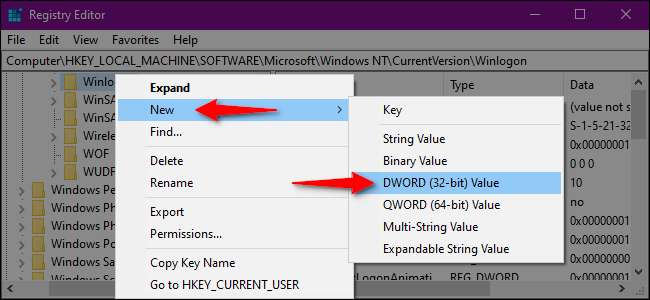Windows adalah sistem operasi yang paling ditargetkan di planet ini. Itu berarti Anda harus memperkuat pertahanan PC Anda agar tetap aman baik online maupun offline. Panduan ini menunjukkan cara mengaktifkan atau menonaktifkan Secure Sign-In untuk Windows 10.
Secure Sign-In adalah komponen tambahan pada layar login Windows 10. Itu tidak mencegah siapa pun mengakses PC Anda jika mereka memiliki kredensial Anda. Sebaliknya, Windows 10 menghapus bidang login sampai Anda mengetik serangkaian kunci. Setelah itu masukkan password atau PIN Anda seperti biasa.
Fitur ini bertujuan untuk menggagalkan malware. Kode berbahaya dapat berada di latar belakang dan memalsukan layar masuk Windows 10 untuk menangkap kredensial Anda. Karena aplikasi dan program biasanya tidak memiliki akses ke perintah Ctrl + At + Del, Anda dapat melewati layar masuk palsu dengan menggunakan Masuk Aman yang diaktifkan dengan mengetikkan perintah tiga tombol ini.
Aktifkan atau Nonaktifkan Menggunakan Perintah Netplwiz
Untuk memulai, luncurkan perintah Run dengan menekan tombol "Windows" dan "R" secara bersamaan (Windows + R). Jendela pop-up kecil akan muncul. Ketik "netplwiz" (tanpa tanda kutip) di kolom teks dan kemudian klik tombol "OK" (atau tekan tombol Enter) untuk melanjutkan.
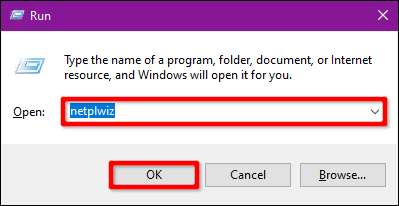
Atau, Anda dapat mengakses panel Akun Pengguna dengan mengetik "netplwiz" ke dalam bidang pencarian bilah tugas dan memilih perintah Jalankan yang dihasilkan.
Panel Akun Pengguna akan muncul di layar. Klik tab "Lanjutan" (jika tidak dimuat secara default). Temukan opsi "Wajibkan Pengguna untuk Tekan Ctrl + Alt + Delete" yang tercantum di bawah "Secure Sign-In." Centang untuk mengaktifkan atau hapus centang untuk menonaktifkan.
Klik tombol "Terapkan" dan kemudian tombol "OK" untuk menyelesaikan.
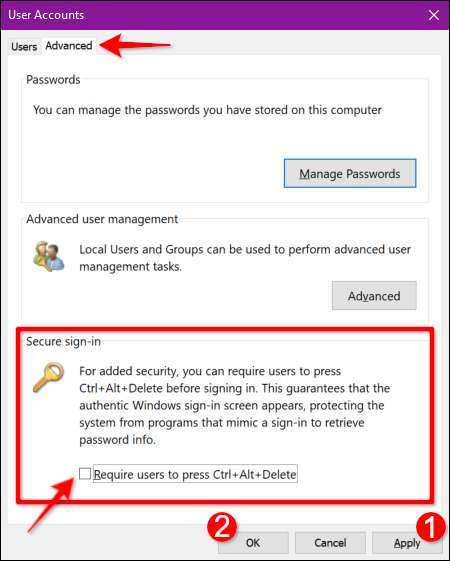
Aktifkan atau Nonaktifkan Menggunakan Kebijakan Keamanan Lokal
Berikut metode lain yang agak lebih sibuk daripada mengikuti petunjuk Akun Pengguna. Gunakan metode ini jika Anda ingin mengambil jalur pemandangan tetapi menghindari registri Windows.
Jalankan perintah Run dengan menekan tombol "Windows" dan "R" secara bersamaan (Windows + R). Jendela pop-up kecil muncul. Ketik "secpol.msc" (tanpa tanda kutip) di kolom teks dan kemudian klik tombol "OK" (atau tekan tombol Enter) untuk melanjutkan.
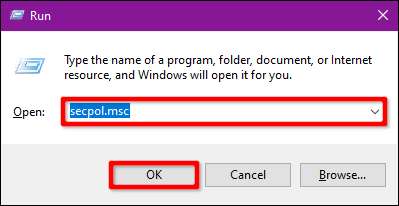
Seperti sebelumnya, Anda juga dapat mengakses panel Kebijakan Keamanan Lokal dengan mengetik "secpol.msc" ke dalam bidang penelusuran bilah tugas dan memilih aplikasi desktop yang dihasilkan.
Di Jendela Kebijakan Lokal, luaskan "Kebijakan Lokal" yang tercantum di sebelah kiri dan pilih subfolder "Opsi Keamanan" di bawahnya. Selanjutnya, gulir ke bawah di sebelah kanan dan klik dua kali entri "Logon Interaktif: Tidak Membutuhkan CTRL + ALT + DEL".
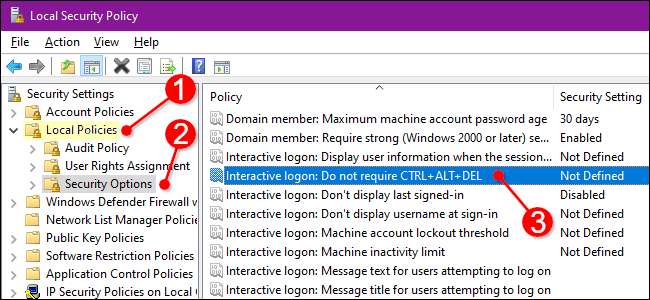
Panel Properti entri muncul di layar dengan tab "Pengaturan Keamanan Lokal" yang ditampilkan secara default. Klik tombol radio untuk mengaktifkan atau menonaktifkan fitur ini. Akhiri dengan mengklik tombol "Terapkan" dan kemudian tombol "OK".
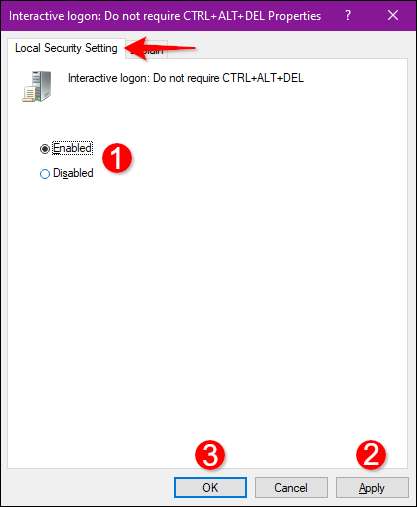
Aktifkan atau Nonaktifkan Menggunakan Registri
Jika Anda ingin mengambil jalur hardcore, mengapa tidak edit registri ? Ingat, berhati-hatilah: Setiap perubahan yang Anda lakukan dapat menyebabkan ketidakstabilan sistem. Opsi ini untuk individu berpengalaman yang senang menggali jauh ke dalam Windows.
TERKAIT: Windows Registry Demystified: Apa yang Dapat Anda Lakukan Dengan Itu
Jalankan perintah Run dengan menekan tombol "Windows" dan "R" secara bersamaan (Windows + R). Jendela pop-up kecil akan muncul. Ketik "regedit" (tanpa tanda kutip) di kolom teks dan kemudian klik tombol "OK" (atau tekan tombol Enter) untuk melanjutkan.
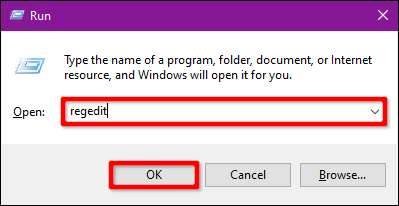
Anda juga dapat mengakses Editor Registri dengan mengetik "regedit" ke dalam bidang pencarian bilah tugas dan memilih aplikasi desktop yang dihasilkan.
Di Peninjau Suntingan Registri, perluas folder berikut dalam urutan ini:
HKEY_LOCAL_MACHINE> PERANGKAT LUNAK> Microsoft> Windows NT> CurrentVersion
Di folder CurrentVersion, pilih entri "Winlogon" untuk menunjukkan pengaturannya di panel sebelah kanan. Klik dua kali entri "DisableCad" untuk mengedit nilainya.
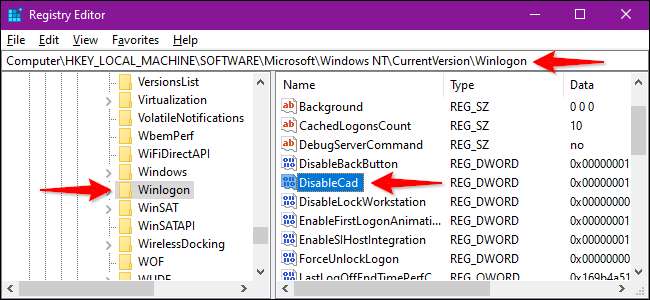
Di kotak pop-up "Edit DWORD (32-bit) Value", ubah Value Data dengan salah satu nilai berikut:
- Aktifkan = 0
- Nonaktifkan = 1
Klik tombol "OK" untuk menyelesaikan. Restart PC Anda untuk menyimpan pengaturan.
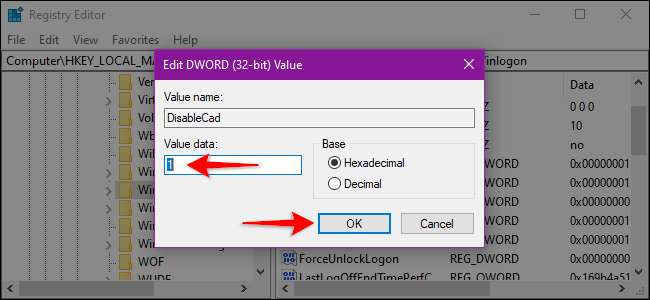
catatan: Jika Anda tidak melihat entri "DisableCad" di pengaturan "Winlogon", klik kanan pada "Winlogon", pilih "Baru" di menu pop-up, lalu klik "Nilai DWORD (32-bit)" di daftar selanjutnya. Beri nama DWORD baru ini sebagai "DisableCAD" (tanpa tanda kutip) dan ubah nilainya.